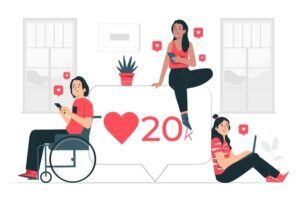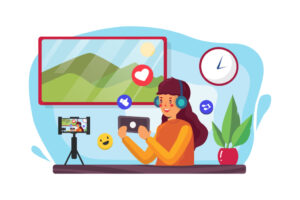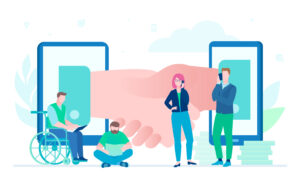O Canva, para Instagram, representa uma ferramenta de imenso potencial. Aprenda como fazer posts para o Instagram com o Canva nesse artigo.
Hoje em dia, a importância de manter os perfis nas redes sociais sempre ativos e originais é imensurável. Isso é especialmente verdade para empresas e profissionais liberais, que muitas vezes dependem desses canais para captar novos clientes.
Assim, toda ferramenta que facilite esse processo é super bem-vinda. O Canva se destaca como uma das mais completas plataformas de criação, simples de usar e com muitos recursos gratuitos.
Pensando nisso, criamos esse artigo para ensinar como usar o Canva para Instagram. Hoje você aprende sobre:
- O que é Canva
- Como usar o Canva para Instagram
- Passo a passo para criar um post do Instagram no Canva
- Recursos interessantes do Canva para Instagram
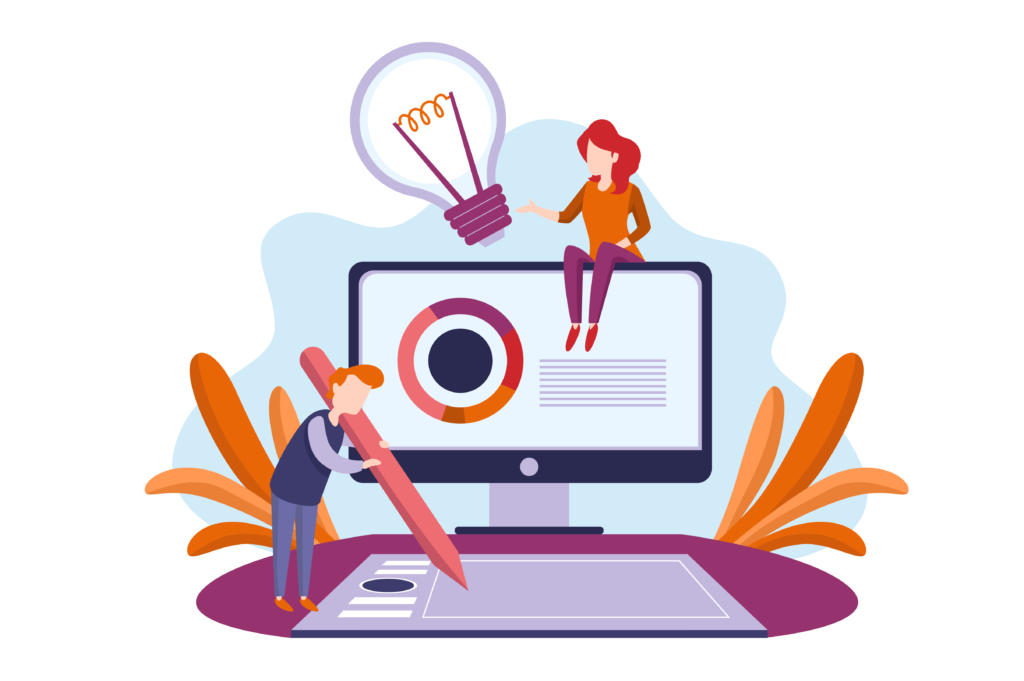
O que é o Canva?
O Canva é um aplicativo web, com o objetivo de facilitar o processo de criação e design de diversos elementos gráficos. O catálogo de templates é super extenso, incluindo desde modelos para profissionais do marketing e redes sociais até aqueles para uso pessoal.
Planejadores, convites, cartões, panfletos, e até currículos: o Canva disponibiliza layouts pré-prontos para dar uma cara mais profissional para suas criações.
Nesse artigo, vamos focar em apenas um dos aspectos dessa abrangente ferramenta de criação: os formatos de posts para redes sociais. Mas especificamente, os modelos e recursos direcionados ao Instagram.
No Canva para Instagram, você tem a opção de criar os seguintes conteúdos:
- Post para Instagram (feed)
- Story do Instagram
- Anúncio para o Instagram
- Post animado para o Instagram
- Anúncios para os Stories
Para acessar todas as opções, basta fazer login na sua conta do Canva e escolher “redes sociais” e, em seguida, “Instagram” no menu “O que você vai criar?”.
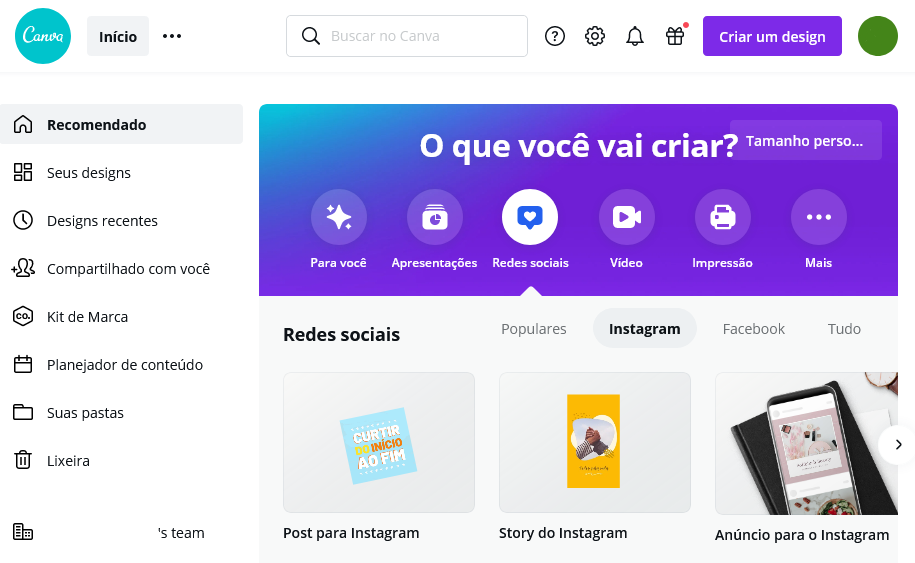
Como usar o Canva para Instagram?
Criar conteúdo no Canva para Instagram é super simples. Você vai precisar criar uma conta no aplicativo web, mas fique tranquilo: a maioria dos recursos que você vai precisar são gratuitos.
Você pode criar uma conta, ou usar sua conta do Google, ou Facebook para logar. Para isso, é só acessar a página do Canva e clicar em “Registre-se” no canto superior direito da tela.
Vinculando seu perfil do Instagram
Um recurso muito interessante do Canva para Instagram é o que permite vincular o perfil do Instagram. O processo é simples, e bata seguir esses passos:
- Faça login no Canva ou crie uma conta se é sua primeira vez usando o aplicativo.
- Clique em “Criar um Design” na página inicial da plataforma e escolha o template. Por exemplo, “Post para Instagram”.
- Na plataforma de edição do design, clique no botão “Mais”, no menu lateral esquerdo.
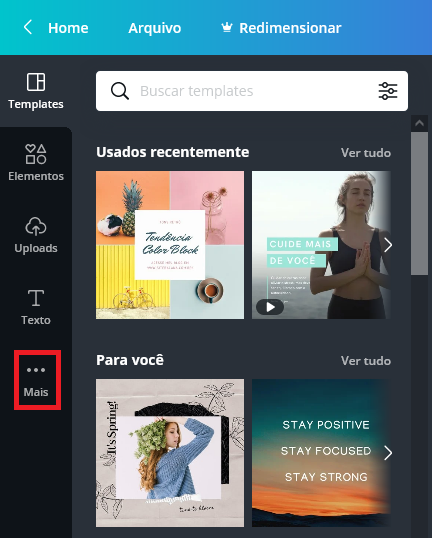
- Várias opções de redes sociais e aplicativos irão aparecer. Escolha o Instagram.
- Ao clicar em “Conectar”, você será redirecionado para o login no seu Instagram.
- Após logar na sua conta, é só clicar no botão “Allow” ou “Permitir” para concordar com o compartilhamento das suas informações do Instagram com o Canva.
Esse processo permite que todas as suas fotos do Instagram estejam disponíveis para edição no Canva. Agora, além de editar todas as suas fotos rapidamente, também é possível postá-las diretamente no Instagram, sem precisar fazer o download.
Vale lembrar que o agendamento de conteúdo para redes sociais é uma função premium. Isso é, será preciso assinar algum plano do Canva para usar essa opção.
Fazendo download das imagens e postando manualmente
Claro, pode ser que você não queira vincular sua conta do Instagram ao Canva por qualquer motivo. Isso é muito comum entre designers, que são responsáveis pela produção de conteúdo para redes sociais de muitos perfis diferentes.
Outro motivo para não usar o recurso é se você já usa outro planejador de conteúdo para fazer suas postagens, por exemplo.
Em todo caso, se você não quiser postar no Instagram diretamente pelo Canva, ainda pode aproveitar a plataforma no processo de criação.
Para isso, basta fazer os posts normalmente. Quando estiver satisfeito com o resultado, é só clicar em “Baixar” no canto superior direito do editor.
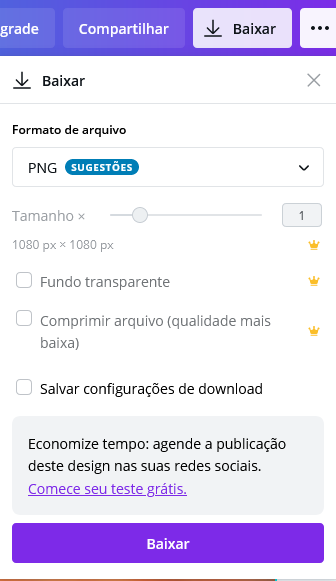
No menu de download, é possível escolher o formato do arquivo, ajustar o tamanho e selecionar quais páginas do design você quer baixar.
No caso de um projeto com múltiplas páginas, cada uma será salva em um arquivo de imagem único. O download será um arquivo compactado contendo todas as imagens.
Passo a Passo para criar um post do Instagram no Canva
Usar o Canva para Instagram é muito simples. Mas, como as opções são bem extensas, vamos revisar o processo todo, passo a passo:
1. Faça uma conta e crie um novo projeto
Para começar, você já sabe que é necessário ter uma conta no Canva. Se você ainda não se registrou, faça isso agora. Lembre-se que também é possível usar sua conta Google ou o Facebook para se registrar.
Uma vez logado na plataforma, você pode clicar no botão “Criar um Design”, ou escolher uma das opções no menu “O que você vai criar”.

Ao escolher o tipo de conteúdo, o Canva já configura o tamanho certo da imagem e direciona você para o editor.
2. Escolha um template ou comece a criar o seu
Uma vez no editor, observe o menu do lado esquerdo da tela. Lá, você encontra as principais opções de criação para seu post do Instagram.
A primeira aba contém templates prontos. Ao escolher um, é possível editar todos seus elementos, desde as cores e texto até as fotos utilizadas.
Começar com um template pode ajudar muito pessoas que não são especialistas em design. Isso porque você já tem um visual pronto para se inspirar, e não precisa pensar em alinhamento, escolha de tipografia e outros detalhes.
Caso queira, você também pode começar a criação do zero.
3. Edite os elementos do design
Ainda no menu no lado esquerdo da tela, você encontra três importantes opções:
- Elementos: onde você pode encontrar elementos gráficos prontos, como símbolos e desenhos, para usar no seu post. Aqui também estão formas básicas, como quadrados e círculos.
- Uploads: aqui você pode fazer upload das imagens que quer usar no seu design, como suas fotos ou logo. As imagens ficam guardadas no Canva, e podem ser encontradas nesse mesmo menu no futuro.
- Texto: esse menu exibe inúmeras opções de tipografia, normalmente já com elementos de design harmônicos e alinhados. Você pode escolher um modelo pronto e substituir o texto, ou criar o seu próprio estilo.
É através desses menus que você irá construir ou personalizar seu post. Ao clicar em cada elemento do template, também aparecem algumas opções na barra superior.

Cada tipo de elemento oferece opções específicas de personalização. Tire um momento para explorar esses recursos e se familiarizar com todas as possibilidades.
4. Faça download das imagens ou publique diretamente pelo Canva
Quando você estiver satisfeito com o seu post do Instagram, é hora de publicar! Isso pode ser feito diretamente pelo Canva, caso você tenha uma assinatura premium. Para usuários gratuitos, é preciso fazer download das imagens e postar manualmente.
É simples fazer o download. Basta clicar em “Baixar” no canto superior direito da tela e escolher as opções do arquivo.
Prontinho! Você fez seu primeiro post do Instagram usando o Canva, parabéns!
Recursos interessantes do Canva para Instagram
Agora você já sabe o básico sobre usar o Canva para Instagram. No entanto, como mencionamos, essa é uma plataforma super completa, com recursos incríveis.
Alguns deles merecem um destaque especial, por serem especialmente úteis para quem está usando o Canva para criar o conteúdo das redes sociais para seu negócio. Vamos falar um pouco mais sobre eles:
Templates editáveis
Hoje em dia, é super natural que pequenos empreendedores e profissionais liberais cuidem das redes sociais do seu negócio. Afinal, contar com uma equipe de marketing não é viável para todo mundo.
Isso já representa um acúmulo de funções. Não é fácil gerir suas redes sociais além de fazer seu trabalho normal. E se você precisa criar posts com vários elementos gráficos, tudo ficou mais complicado ainda.
Além de empreendedor, gestor e analista de marketing, você agora precisa ser um designer também! Aí fica difícil, não é mesmo?
Por sorte, plataformas como o Canva estão aí para facilitar. Trata-se de um recurso completo o suficiente para satisfazer profissionais da área, porém acessível e fácil de usar. Isso permite que quem não é especialista no assunto possa aproveitar o potencial da ferramenta.
Se esse é seu caso, os templates editáveis serão seus melhores amigos! Tudo já vem pronto: cores, tipografia, alinhamento dos elementos… É só trocar o texto e fotos e publicar.
Fotos de Stock
Falando em fotos, o Canva também disponibiliza uma enorme variedade de imagens Stock. Isso é, fotos que você pode usar livremente no seu design.
Esse pode ser um recurso valiosíssimo para profissionais que não têm um produto para fotografar – como médicos, advogados e outros profissionais liberais.
Algumas das fotos podem ser compradas ou precisam de uma assinatura premium. No entanto, há uma boa variedade de imagens gratuitas na plataforma.
Elementos de Tipografia
Tipografia, ou o alinhamento e aspecto das letras na sua arte, é um assunto mais complicado do que parece. Uma tipografia bem feita pode ser a diferença entre um post com aparência limpa e profissional e algo que parece amador e feito sem atenção.
Os elementos prontos de tipografia do Canva são incríveis! Você encontra diversas combinações de fonte perfeitas, e só precisa editar o que está escrito.

Isso economiza tempo e, novamente, ajuda muito quem não é especialista em design.
Elementos gráficos
Se você precisa de desenhos, texturas ou até adesivos animados no seu post, o Canva também conta com uma biblioteca completa. Você conta com figuras, vídeos e até áudios interessantes, a maioria de graça.

Compartilhamento para o time
O Canva conta com recursos de compartilhamento muito parecidos com os do Google Drive. Assim, se você trabalha em um time ou precisa apresentar o conteúdo para um cliente, é muito fácil compartilhar.
Para acessar as opções, é só clicar no botão “Compartilhar”, que ficar ao lado da opção para baixar o conteúdo.
É possível criar diversos times para compartilhar, além de adicionar e-mails à parte nas opções de compartilhamento. Você também pode configurar se outras pessoas podem editar ou apenas visualizar o conteúdo.
Planejador de conteúdo
O planejador de conteúdo é um recurso premium do Canva. Isso é, você precisa assinar o serviço para ter acesso a essa ferramenta.
Através do planejador, você pode agendar os seus posts diretamente no Canva. Assim, não é necessário baixar a imagem e nem postar manualmente. Essa é uma solução incrivelmente útil para quem não tem muito tempo disponível para gerenciar suas redes sociais.
Caso esteja interessado, é possível avaliar o serviço de assinatura premium gratuitamente por 30 dias.
Kit de marca
Esse é outro recurso premium, mas de valor inestimável para quem precisa manter a identidade visual da marca. Com o Kit de Marca, é possível configurar conjuntos de logotipos, cores e tipografias.

Assim, você consegue padronizar o conteúdo sem esforço. Todas as cores e elementos que você sempre usa estão à mão.
Elementos animados
Muitas pessoas só fazem Stories usando o editor do próprio Instagram. Os recursos são limitados e é difícil fazer edições mais complexas, mas a defesa é sempre a mesma: é o único jeito de usar os adesivos animados.
No Canva, esse problema é coisa do passado. Você tem acesso a templates muito mais chamativos e pode colocar os elementos animados na própria plataforma.
Ainda, é possível montar o template no Canva e colocar os adesivos interativos do Instagram por cima dos locais indicados.
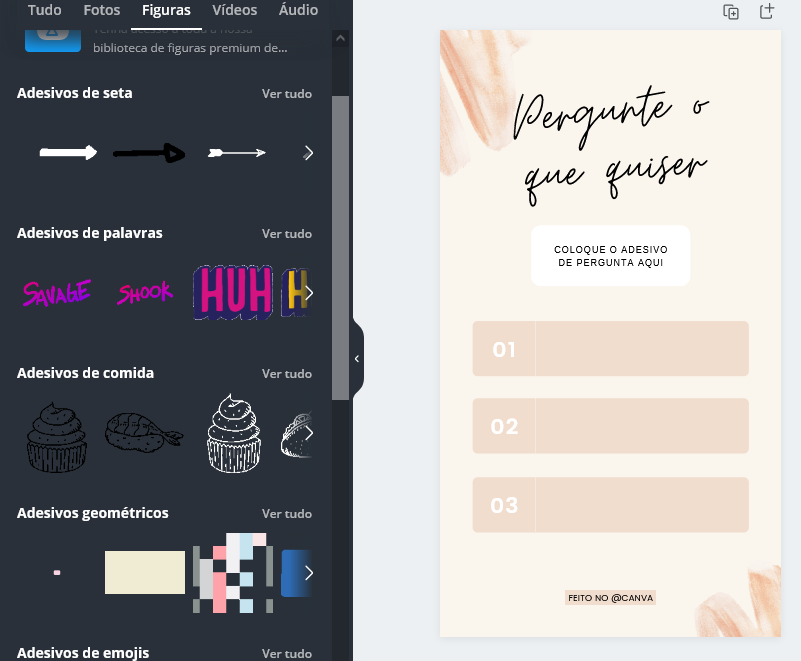
Conclusão
O Canva para Instagram é uma das melhores ferramentas de criação de conteúdo disponíveis. Trata-se de uma plataforma extremamente completa, e ainda assim, super acessível.
É fácil aprender a usar e alcançar resultados de nível profissional com os recursos disponíveis. O melhor é que as principais funções são todas gratuitas. Você só precisa pagar pela ferramenta se quiser recursos avançados.
Vale lembrar: uma boa ferramenta não é tudo. Veja o que Lucas Bernardes, da Copfy, diz sobre o assunto:
O maior erro que vejo em perfis do Instagram quando fazemos consultorias é que as pessoas não dão o peso e a importância necessária para cada elemento na arte. É preciso pensar na ordem de leitura, cores, contraste, alinhamento… Cada detalhezinho conta quando assunto é chamar a atenção dos seguidores.
No começo, criar posts com artes harmonizadas e chamativas pode ser um desafio e tanto.
Por isso, a Copfy Club tem a solução, para quem precisa desenvolver as suas habilidade no Canva, com o curso Canva Magnético e também o curso Ideias Magnéticas.
São 110 templates de Canva prontos: só precisa personalizar e postar.
E o melhor? Não é só um formato de arte, mas uma ideia de conteúdo. O Ideias Magnéticas inclui também um vídeo explicativo para cada uma das inspirações.
Assim, você economiza tempo e tem certeza que está criando conteúdo chamativo, profissional e que dá resultado!

Nesse artigo, você encontrou tudo que precisa saber para começar a fazer seus posts no Canva para Instagram!
Obrigado por ler e até a próxima!